通过使用线性阵列功能可以生成参数式和可编辑的草图实体性阵列,如图2-36所示。
要生成线性草图排列和复制阵列,可作如下操作:
1.选取要复制的项目。
2.单击[线性草图阵列]按钮 ,或选择[工具]|[草图工具]|[线性阵列]命令。
,或选择[工具]|[草图工具]|[线性阵列]命令。
3.在弹出的[线性阵列]属性管理器(如图2-37所示)中设定草图排列的设置:
(1)在[方向1]一栏中的 框中设置要排列的实例总数(包括原始草图在内)。
框中设置要排列的实例总数(包括原始草图在内)。
(2)在 框中设置实例之间的距离。
框中设置实例之间的距离。
(3)如果选择了[标注X间距]复选框,则在排列完成后,间距值将作为明确的数值显示。
(4)在 框中,设置角度值。
框中,设置角度值。
(5)单击图中指示箭头,反转阵列方向。

图2-36 草图实体性阵列效果
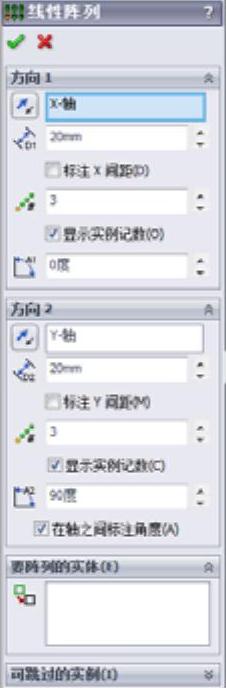
图2-37 [线性阵列]属性管理器
4.单击绘图区,可实现预览,查看整个排列。
5.如果要生成一个二维排列,重复步骤(3),在[方向2]栏中设置排列。
6.也可以通过拖动排列预览中所选的点来改变间距和角度,如图2-38所示。(www.xing528.com)
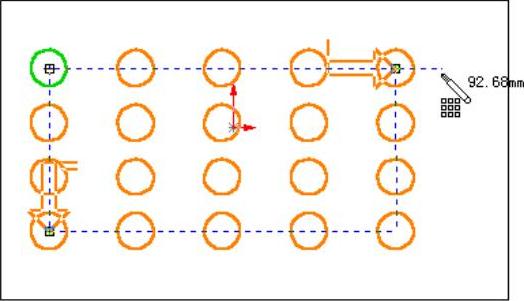
图2-38 拖动所选点来改变阵列间距
7.如果定义了两个阵列方向,则可以选择[在轴之间添加角度尺寸]复选框。
8.单击[确定]按钮完成草图实体的排列。
如果要对制作好的草图阵列进行修改,则可以利用编辑线性草图阵列工具。
1.在属性管理器设计树中,右击阵列草图,在弹出的快捷菜单中选择[编辑草图]命令。
2.如果要更改阵列实例的数目,选择一个实例。
3.选择[工具]|[草图工具]|[编辑线性阵列]命令。
4.在弹出的[线性阵列]对话框中更改一个方向或两个方向上的排列数目,然后单击[确定]按钮。
5.还可以使用以下方法修改阵列:
(1)拖动一个阵列实例上的点或顶点。
(2)通过双击角度并在[修改]对话框中更改其数值来更改阵列的角度。
(3)添加尺寸并使用[修改]对话框更改其数值。
(4)为阵列实例添加几何关系。
(5)选择并删除单个阵列实例。
6.退出草图,完成新的阵列特征。
免责声明:以上内容源自网络,版权归原作者所有,如有侵犯您的原创版权请告知,我们将尽快删除相关内容。




